Диалоговое окно Добавление параметра
Рисунок 14.6. Диалоговое окно Добавление параметра (Add Value) позволяет добавлять новые значимые элементы в состав разделов реестра
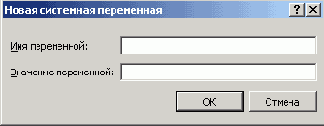
Чтобы удалить из реестра раздел или значимый элемент, выделите объект (раздел или значимый элемент), намеченный для удаления, и выберите команду Удалить (Delete) меню Правка. Вам будет предложено подтвердить свое намерение удалить выбранный раздел или значимый элемент.
| Примечание |
|
| Как уже неоднократно повторялось, редакторы реестра не поддерживают операций отмены (Undo), поэтому после подтверждения операции удаления в вашем распоряжении не будет никакого другого способа восстановить удаленную информацию, кроме ее восстановления по предварительно созданной резервной копии. Помимо этого, редактор реестра предлагает подтвердить операцию удаления, только если в меню Параметры установлена опция Подтверждение удаления (Confirm On Delete). Поэтому, решившись на удаление разделов из реестра, не пренебрегайте резервным копированием (и не ищите себе лишних задач при уже существующем решении). Если вы случайно удалите что-либо из раздела реестра HKEY_LOCAL_ MACHINE\System\CurrentControlSet, помните о возможности восстановления содержимого этого раздела с помощью последней успешно загруженной конфигурации (см. главы 2 и 8). Для выполнения этой операции перезагрузите компьютер и сразу же после появления меню загрузчика нажмите клавишу <F8>, а затем выберите из отладочного меню опцию Загрузка последней удачной конфигурации (Last Known Good). |
Помимо команд удаления элементов реестра и добавления в его состав новых разделов и параметров, в меню Правка редактора Regedt32 имеется набор команд для редактирования существующих элементов реестра (и следует отметить, что этот набор опций гораздо шире, нежели тот, который предоставляется более новой программой Regedit). Меню Правка редактора реестра Regedt32 содержит команды Двоичные данные (Binary), Строка (String), Двойное слово (DWORD) и Многострочные (Multi String). Выбор каждой из команд запускает редактор значений соответствующего типа — например, выбор команды Двоичные данные запускает редактор двоичных значений — Binary Editor, выбор команды Двойное слово — редактор значений типа DWORD, а выбор команд Строка и Многострочные вызывает соответствую щие редакторы строковых и многострочных значений. Обратите внимание, что таких широких возможностей в редакторе Regedit просто нет.